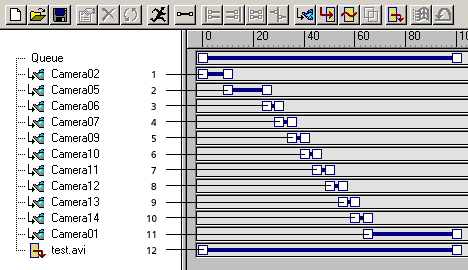Автор статьи: Аверин Александр
Сколько раз мы поражались красивым спецэффектам в различных голливудских блокбастерах. Но наибольшее впечатление за последнее время произвела знаменитая «Матрица». Давайте рассмотрим один из спецэффектов реализованных там. Правда в несколько упрощенном виде.
Речь пойдет о эффекте статичной картинки, которая как бы просматривается камерой со всех сторон (в 3Д). Таких эффектов сейчас уже много где понапихали, а главное сделать их проще простого…
Про то как сделать стрелу и мишень, которые являются обьектами нашей сцены я рассказывать не стану (это может любой). А вот на сцену внимание обратите. Заметили как я камеры расставил.>
Самая близкая к мишени и самая дальняя ничего особенного из себя не представляют. Они нам нужны для создания динамики. А вот остальные (центральные) нам очень даже интересны.
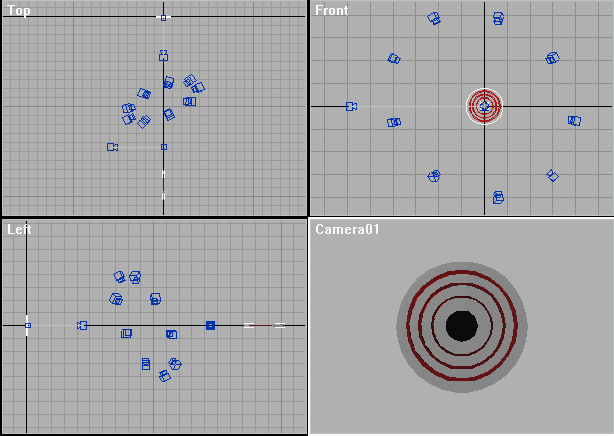
Для начала чтобы показать скорость нашей стрелы включите ей motion blur (правый клик, свойства объекта.
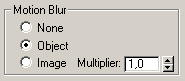
Теперь рассмотрим наши центральные камеры поподробнее. Они располагаются по окружности вокруг нашей стрелы (которая после пролета первой камеры должна попасть в зону действия одной из камер.
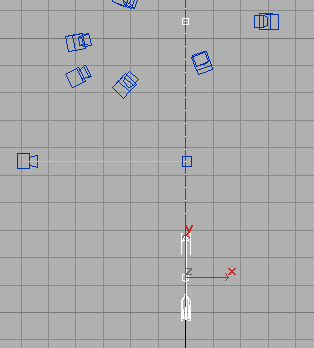
Вот несколько рендеров из камер расположеных по окружности. Теперь о самой идее эффекта. После влета стрелы в видимость камер, расположенных по окружности, она (стрела) останавливается. И мы начинаем поочередно показывать ее с разных камер.
В моем случае я немного поленился и сделал только 10 таких камер. В идеале их должно быть 360 🙂
Весь эффект строится на переключении рендера от камеры к камере (по порядку) и рендеринге от 5 до 10 статичных кадров от каждой камеры (зависит от количества кадров в секунду, которое вы задали). В результате мы получаем следующую схему:
- объект влетает в область камеры
- останавливается
- показывается поворот вокруг «замороженного» объекта
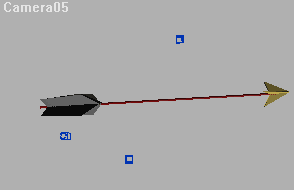
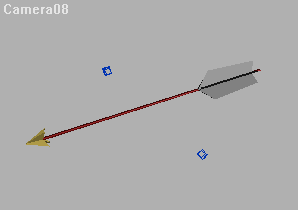
Вот и весь секрет «Матрицы». Правда там для этого эффекта использовали кучу настоящих камер-пулеметов, которые снимали объект одновременно на большой скорости с разных сторон. В результате он выглядел неподвижным.
Ну и как нам сделать это самое переключение между камерами? У нас есть Video Post. Им мы и воспользуемся.
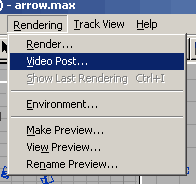
Понадобится нам ровно два Eventa — Scene Event и Output. Если со вторым все просто и понятно, то с первым есть несколько ньюансов.
Во-первых мы должны четко представлять область действия наших камер во времени (и указывать ее). Ну и не зебывать о порядке камер (особенно при имитации поворота).
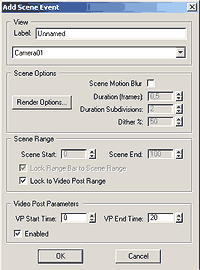
Вот как должна выглядеть панель Video Post после задания для каждой камеры ее времени действия. Осталось только нажать на Execute и насладится процессом рендеринга.